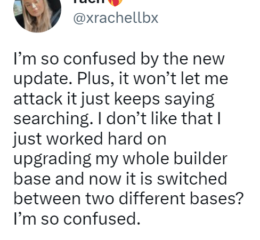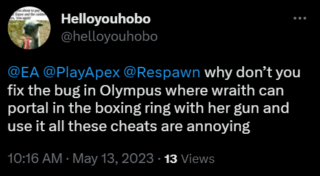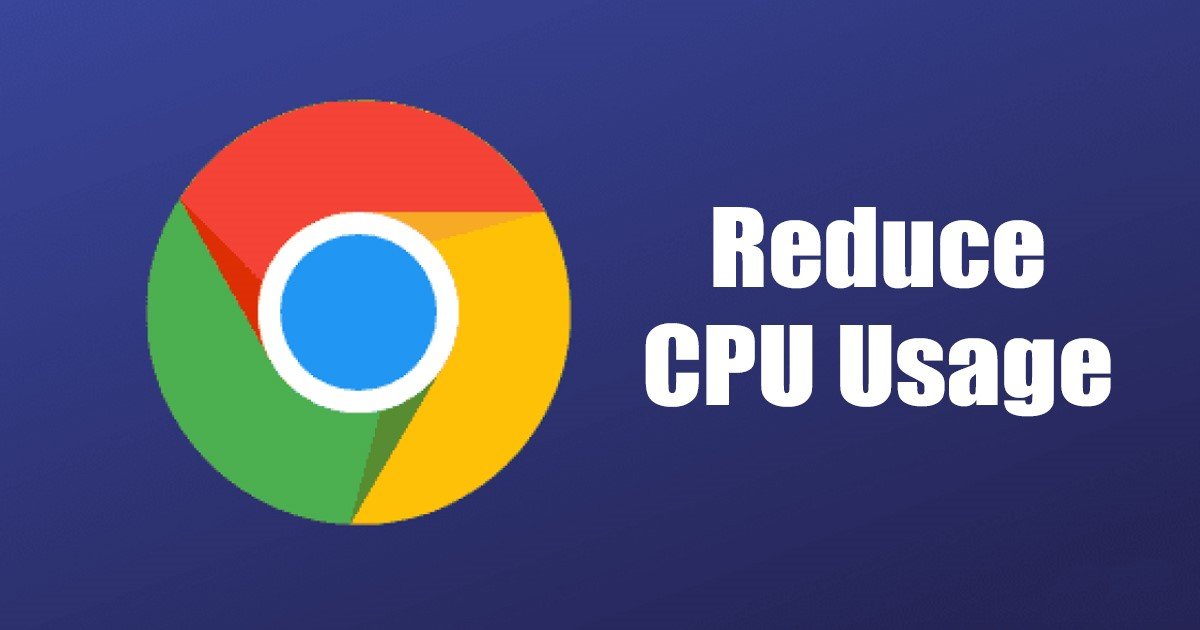
Google Chrome is misschien wel de meest populaire webbrowser voor desktops, maar het is niet de beste. Het heeft een slechte reputatie als geheugenvarken. Als u Google Chrome gebruikt als de standaardwebbrowser op Windows 11, heeft u mogelijk al te maken met hoge schijf-en RAM-gebruiksproblemen.
Google Chrome voert veel processen op de achtergrond uit waardoor de balk voor schijf-en RAM-gebruik groter wordt. Als gevolg hiervan ondervinden gebruikers met low-of mid-end pc’s prestatieproblemen tijdens het uitvoeren van de Chrome-browser. Zelfs als je een high-end computer hebt, zul je een aanzienlijke vertraging opmerken bij het uitvoeren van Chrome op Windows 11.
Gelukkig kun je nogal wat dingen doen om te voorkomen dat Google Chrome je pc vertraagt. Onlangs heeft Google een nieuwe functie ‘Quick Intensive Throttling’ getest die het CPU-gebruik met 10% vermindert. Laten we meer te weten komen over de functie Snel intensief beperken.
Lees ook: Download offline Google Chrome-installatieprogramma’s
Wat is de functie Snel intensief beperken in Chrome?
De Quick Intensive Throttling is een functie die voorkomt dat javascript slaaptabs meer dan één keer per minuut wakker maakt die inactief zijn en op de achtergrond gedurende maximaal 5 minuten.
Voor pagina’s. geladen wanneer op de achtergrond, activeert intensieve beperking na 10 seconden in plaats van de standaard 5 minuten. Dit is een kleine wijziging, maar is voldoende in staat om het CPU-gebruik van Chrome tot 5x te verminderen en de levensduur van de batterij van een apparaat met maximaal 1,25 uur te verlengen.
Stappen om intensieve wake-upthrottling in Chrome in te schakelen
De nieuwe functie is alleen beschikbaar in de Chrome Canary-en Dev-versies. U kunt de nieuwste versie van deze twee webbrowsers downloaden en installeren om de functie Intensive Wake Up Throttling in te schakelen. Dit is wat u moet doen.
1. Download en installeer eerst de nieuwste versie van Chrome Canary of Chrome Dev-webbrowser.
2. Eenmaal geïnstalleerd, start u de webbrowser. Typ nu in de adresbalk’Chrome://flags/‘en druk op de knop Enter.
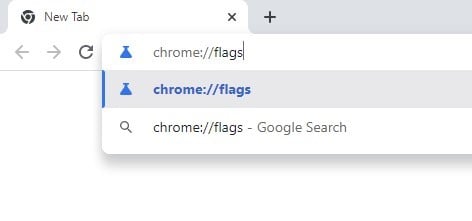
3. Hierdoor wordt de pagina Experimenten geopend. U moet de zoekbalk gebruiken om te zoeken naar de Quick Intensive throttling na het laden van de vlag.
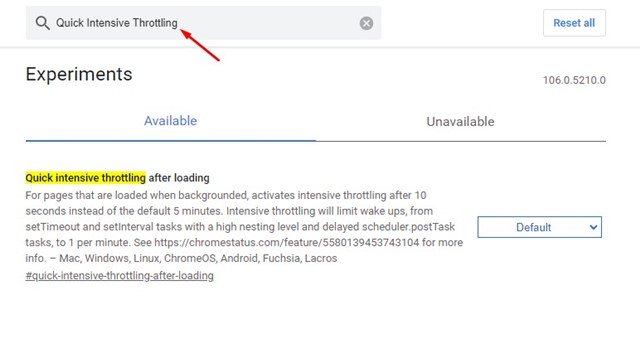
4. Nadat u de vlag Snel intensief beperken na laden heeft gevonden, klikt u op de vervolgkeuzelijst ernaast en selecteert u Ingeschakeld.
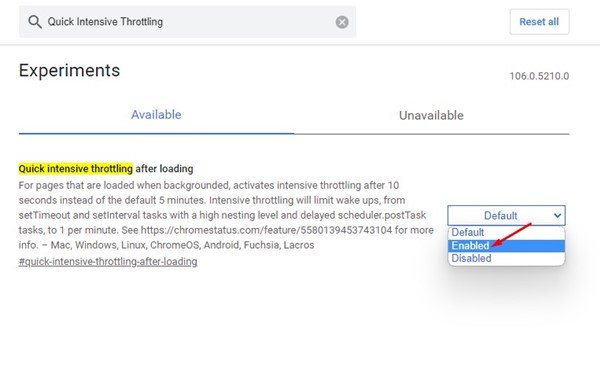
5. Nadat u de wijzigingen heeft aangebracht, klikt u op de knop Opnieuw starten om de Chrome-webbrowser opnieuw te starten.
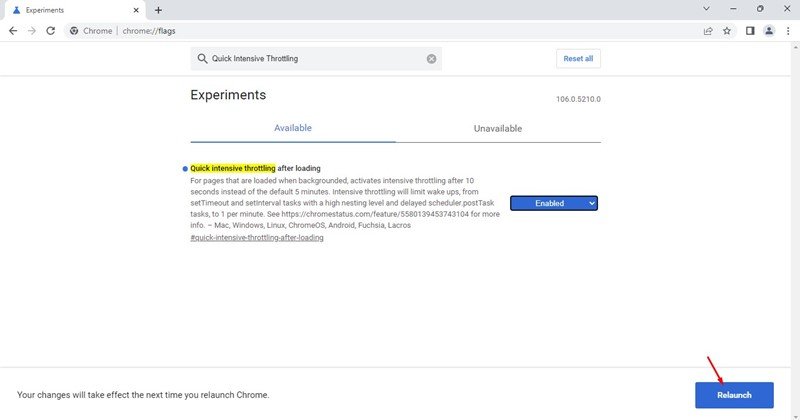
Dat is het! Dit is hoe u snel intensief beperken kunt inschakelen nadat u de vlag in uw Chrome-webbrowser heeft geladen.
Lees ook: Hoe u het hoge geheugengebruik van Google Chrome kunt verminderen
De functie Snel intensief beperken wordt nog steeds getest en daarom is het alleen beschikbaar op de Chrome Canary & Dev om te bouwen. De functie moet nog worden uitgerold naar de stabiele versie van Chrome. Dit gaat dus allemaal over hoe u kunt voorkomen dat Chrome uw RAM-en CPU-bronnen opslokt. Als je meer hulp nodig hebt, laat het ons dan weten in de reacties.